Converti, modifica e comprimi video/audio in oltre 1000 formati con alta qualità.
Esporta video verticali per Instagram con Premiere Pro
Potresti trovarti di fronte a un'interfaccia browser in questo momento e cercare una guida su come esportare video verticali per Instagram Premiere Pro. Se vuoi caricare un video modificato da Premiere Pro su Instagram, devi assicurarti che sia verticale, perché la piattaforma suggerisce questo orientamento per la riproduzione da smartphone. Bene, non cercare oltre, perché hai già trovato una pagina che presenta una guida su come esportare video verticali per Instagram Premiere Pro! Quindi, inizia a immergerti qui sotto!
Elenco guide
Passaggi per creare ed esportare video per Instagram in Premiere Potente metodo alternativo per esportare video verticali per InstagramPassaggi per creare ed esportare video per Instagram in Premiere
Prima di esplorare la guida completa di questo post su come esportare video verticali per Instagram Premiere Pro, devi notare alcune cose su ciò che Instagram supporta. Se vuoi che i tuoi video appaiano magnificamente su Instagram, devi assicurarti che siano in orientamento verticale, archiviati in formato MP4 o MOV, abbiano una risoluzione di 1080 x 1920 e un aspect ratio di 9:16. Come si creano/come esportare video verticali per Instagram su Premiere Pro? Ecco i passaggi dettagliati che devi seguire:
Passo 1Se stai partendo da zero, gira un video HD con risoluzione 1080p e larghezza 1920 che desideri utilizzare come contenuto per il tuo caricamento su Instagram.
Passo 2Dopo aver girato un video, trasferiscilo sul tuo computer, dove è installato Premiere Pro. Quindi, fai clic sulla scheda "File", seleziona l'opzione "Nuovo" e fai clic sul pulsante "Sequenze".
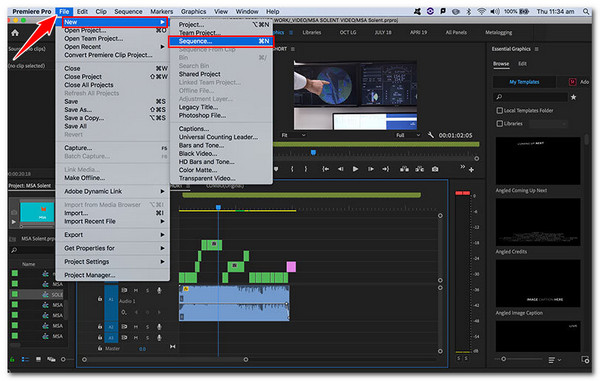
Passaggio 3Quindi, seleziona un preset in "Sequence Presets". Poiché hai catturato il video in 1080p, puoi selezionare "Digital SLR", fare clic su "1080p", scegliere "DSLR 1080p25" e fare clic su OK".
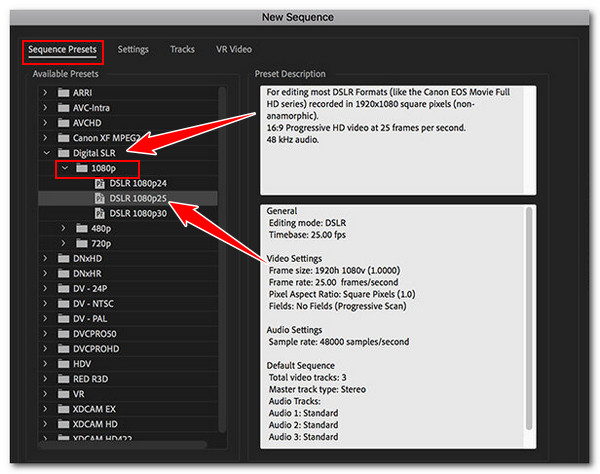
Passaggio 4Poi, vai al pannello Progetto e fai clic con il pulsante destro del mouse sulla sequenza creata in precedenza. Quindi, seleziona "Impostazioni sequenza" e modifica la larghezza e l'altezza a 1080 di larghezza e 1920 di altezza.
Nota: Impostando la larghezza delle Impostazioni sequenza a 1080 e l'altezza a 1920, l'orientamento del video verrà automaticamente impostato su verticale (9:16).
Passaggio 5Seleziona “Pixel quadrati (1.0)” sotto Pixel Aspect Ratio e clicca su “OK”. Quindi, crea una nuova sequenza e trascinaci dentro la sequenza principale (riguardo alla sequenza creata in precedenza).
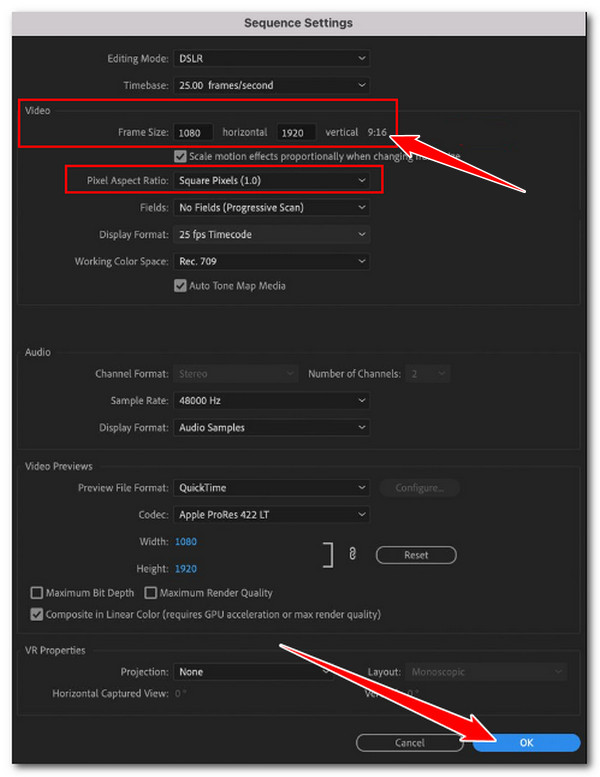
Passaggio 6 Quindi, seleziona l'opzione "Mantieni impostazioni esistenti" nella finestra pop-up. Dopodiché, esamina il tuo video e individua scene specifiche in cui pensi di dover apportare modifiche.
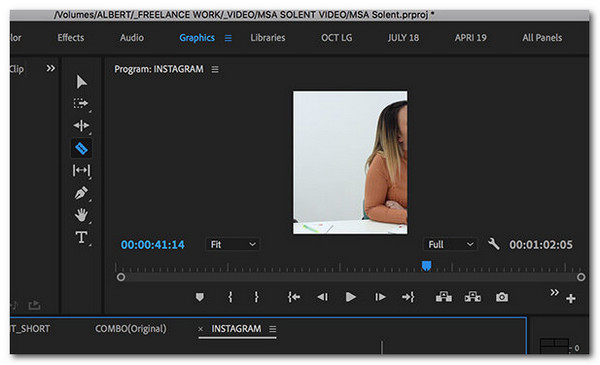
Passaggio 7Dopodiché, puoi andare alla timeline e apportare modifiche. Una volta terminato, clicca sulla scheda "File", seleziona il pulsante "Esporta" e clicca sul pulsante "Media". Quindi, seleziona "Formato".
Passaggio 8Vai alla sezione "Preset" e seleziona "Match Source – High bitrate". Quindi, inserisci un nome di file di output e una destinazione. Infine, fai clic su "Export". Ed ecco fatto! Ecco come creare ed esportare video ottimizzati per la piattaforma Instagram utilizzando Premiere Pro.
Potente metodo alternativo per esportare video verticali per Instagram
Questa è una guida dettagliata su come esportare video verticali per Instagram su Premiere Pro. Ora, se trovi le cose piuttosto difficili da gestire solo per esportare un video in orientamento verticale, prendi in considerazione l'utilizzo del potente Convertitore video totale 4Easysoft come alternativa. Questo strumento per principianti è dotato di una funzione di creazione di MV che offre molte opzioni per ridefinire il tuo video. Questa funzione ti consente di modificare il rapporto di aspetto del tuo video in 9:16, trasformando l'orientamento del tuo video in verticale. Ti consente anche di esportare il tuo video in alta qualità, con risoluzione 4K e 60 fps. Inoltre, ti consente di applicare filtri ed effetti al tuo video per creare atmosfere Instagrammable. Scopri di più su questa alternativa alla guida su come esportare video verticali per Instagram su Premiere Pro.

Offre vari temi bellissimi che puoi applicare al tuo video per aggiungere animazioni.
Ti consente di ritagliare e rifinire il video per rimuovere aree e scene indesiderate.
Consente di aggiungere audio di sottofondo con opzioni per regolare il volume e aggiungere effetti.
Consente di applicare titoli iniziali e finali con opzioni di personalizzazione del testo.
100% Sicuro
100% Sicuro
Passo 1 Installa il Convertitore video totale 4Easysoft sul tuo computer. Quindi, esegui lo strumento, clicca sulla scheda "MV" e clicca su "Aggiungi" per importare il video che desideri esportare in orientamento verticale.

Passo 2Quindi, fai clic sul pulsante "Modifica" e fai clic sulla scheda "Ruota e ritaglia". Quindi, per rendere il video verticale, fai clic su "Rapporto d'aspetto" e seleziona l'opzione "9:16".

Passaggio 3Puoi ritagliare il tuo video, applicare filtri, regolare gli effetti e inserire audio di sottofondo e sottotitoli. Queste opzioni offrono varie personalizzazioni che puoi usare per cambiarle. Una volta terminato, clicca sul pulsante "OK".
Passaggio 4Quindi, fai clic sulla scheda "Tema" e seleziona il tema che preferisci. Dopodiché, vai alla sezione "Impostazioni"; da lì, puoi aggiungere titoli e musica di sottofondo. Quindi, fai clic su "Esporta".

Passaggio 5Seleziona MP4/MOV se Instagram non supporta il formato del tuo video, imposta una risoluzione su HD, una qualità su alta, ecc. e clicca su "Esporta". Ed è tutto! Questa è una semplice guida che può essere utilizzata come alternativa alla guida su come esportare video verticali per Instagram Premiere Pro.

Conclusione
Ecco fatto! Questa è la guida dettagliata su come esportare video verticali per Instagram Premiere Pro. Con questa guida, ora puoi creare rapidamente contenuti ed esportare video verticali ottimizzati esplicitamente per la piattaforma Instagram. Se le cose sono difficili e impegnative da eseguire con Premiere Pro, puoi usare il potente Convertitore video totale 4Easysoft come alternativa. Con l'interfaccia user-friendly di questo strumento e le funzionalità facili da usare relative all'esportazione di video verticali, puoi esportare rapidamente i tuoi video verticali ottimizzati per Instagram. Prova a usare questo potente strumento ora.
100% Sicuro
100% Sicuro


 Pubblicato da
Pubblicato da 